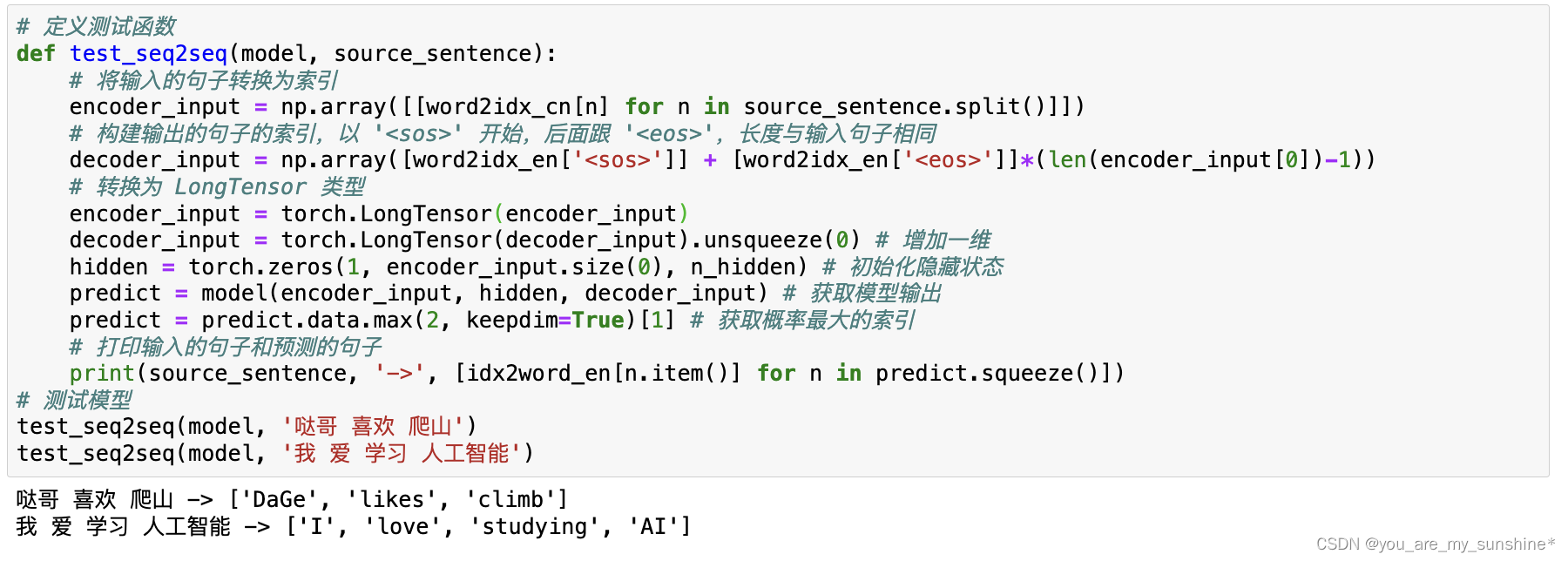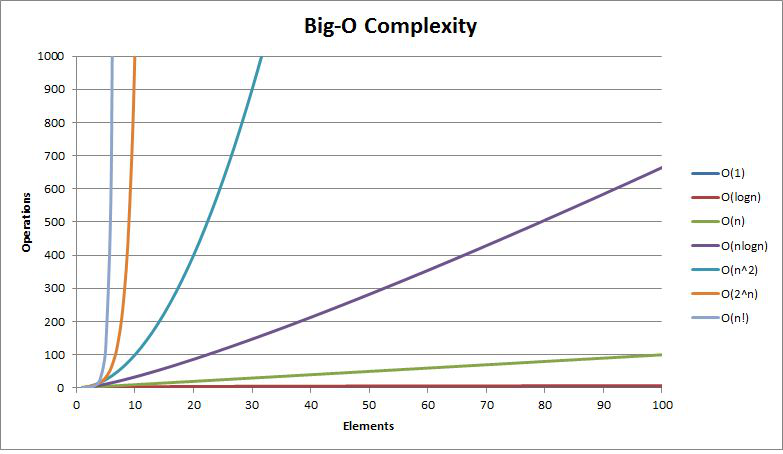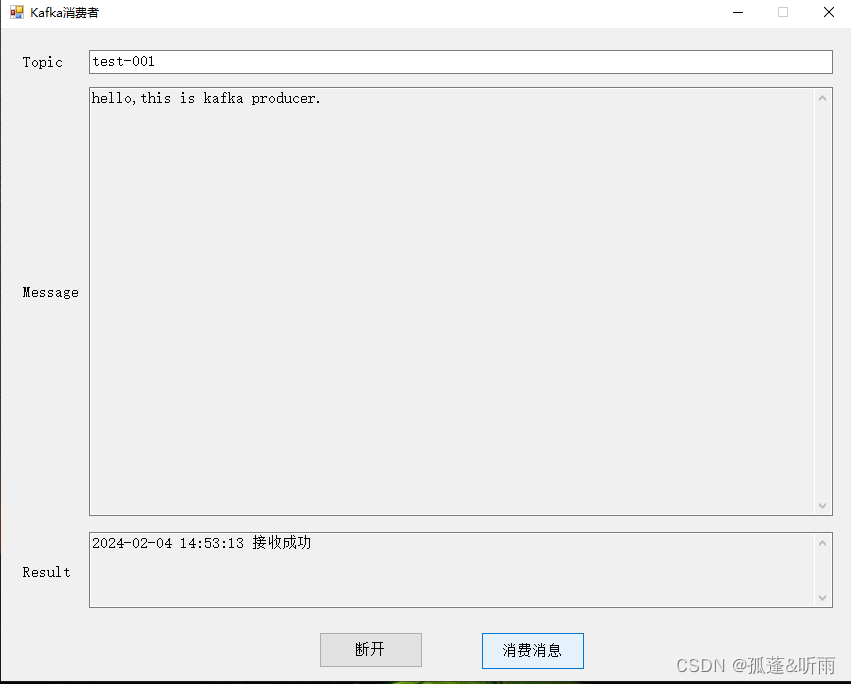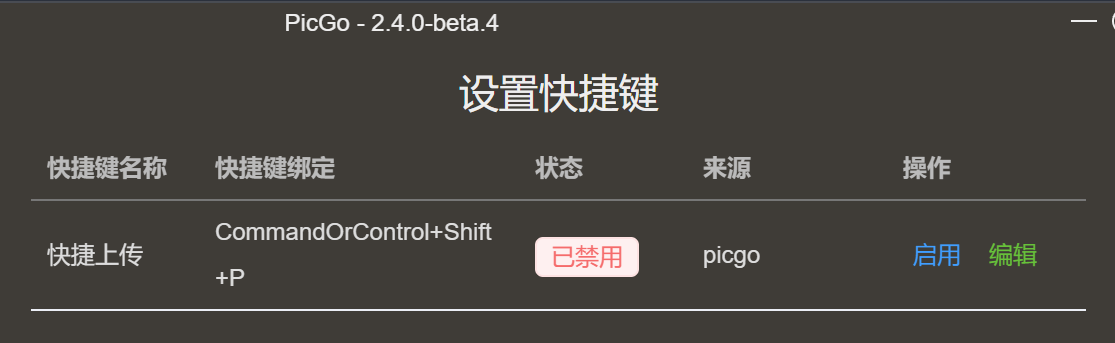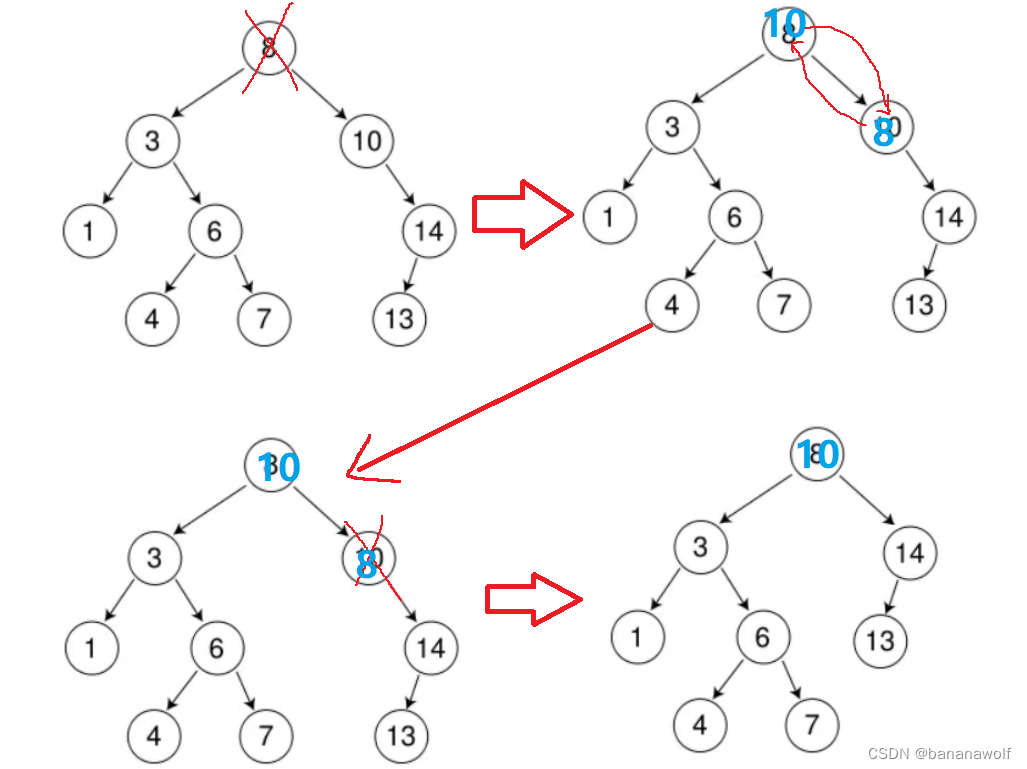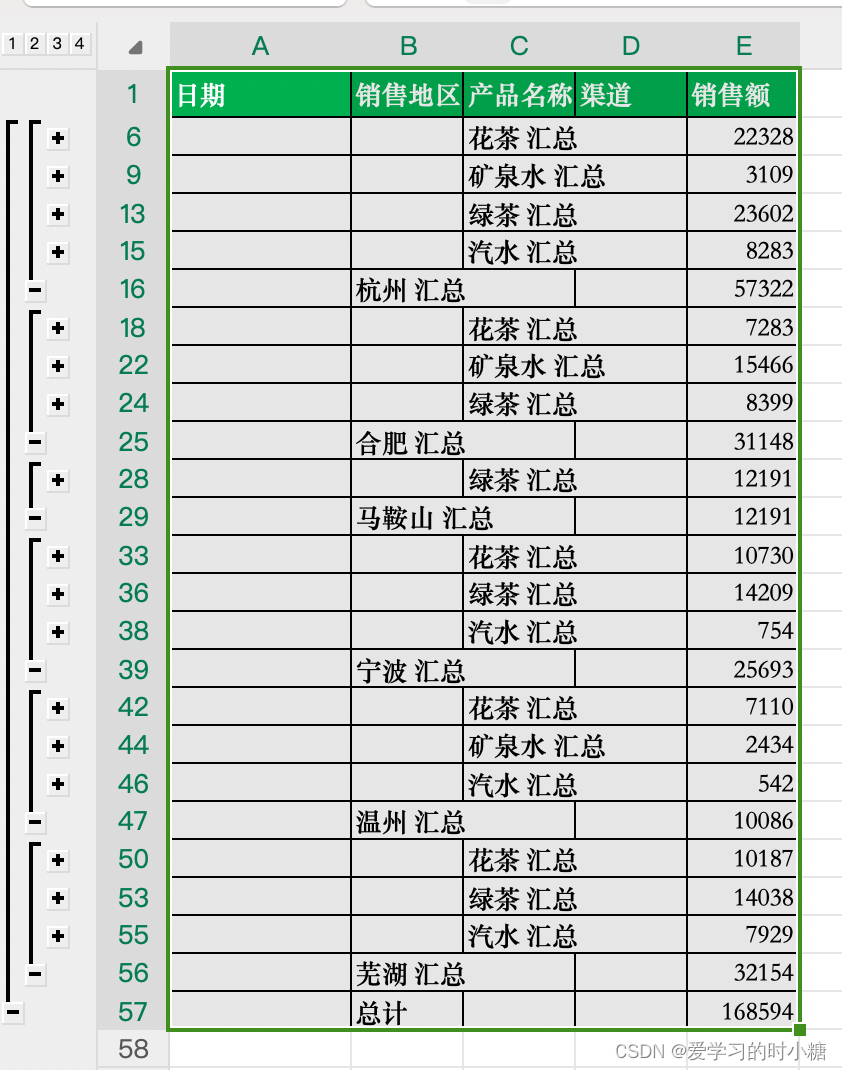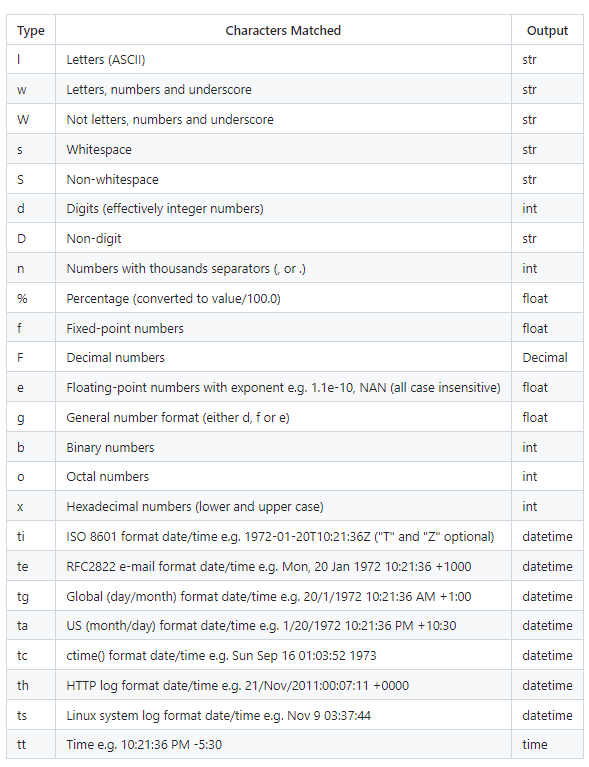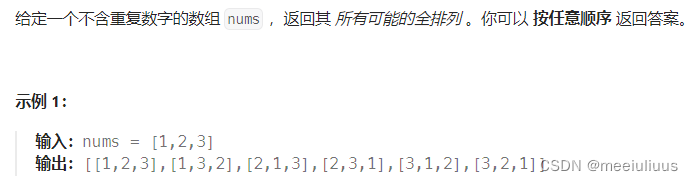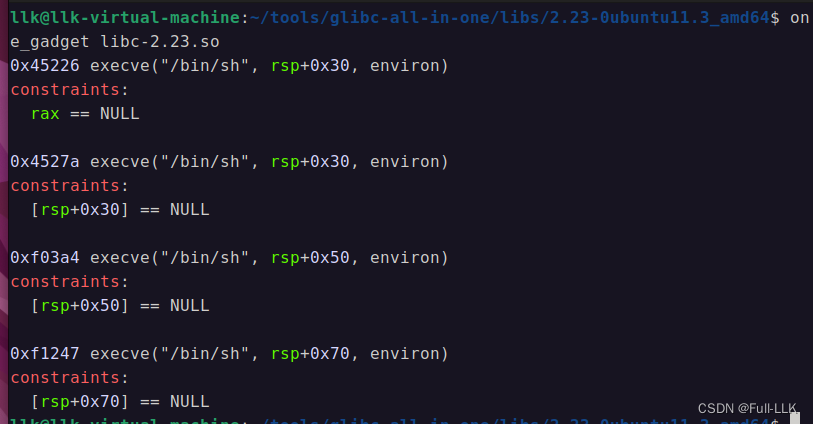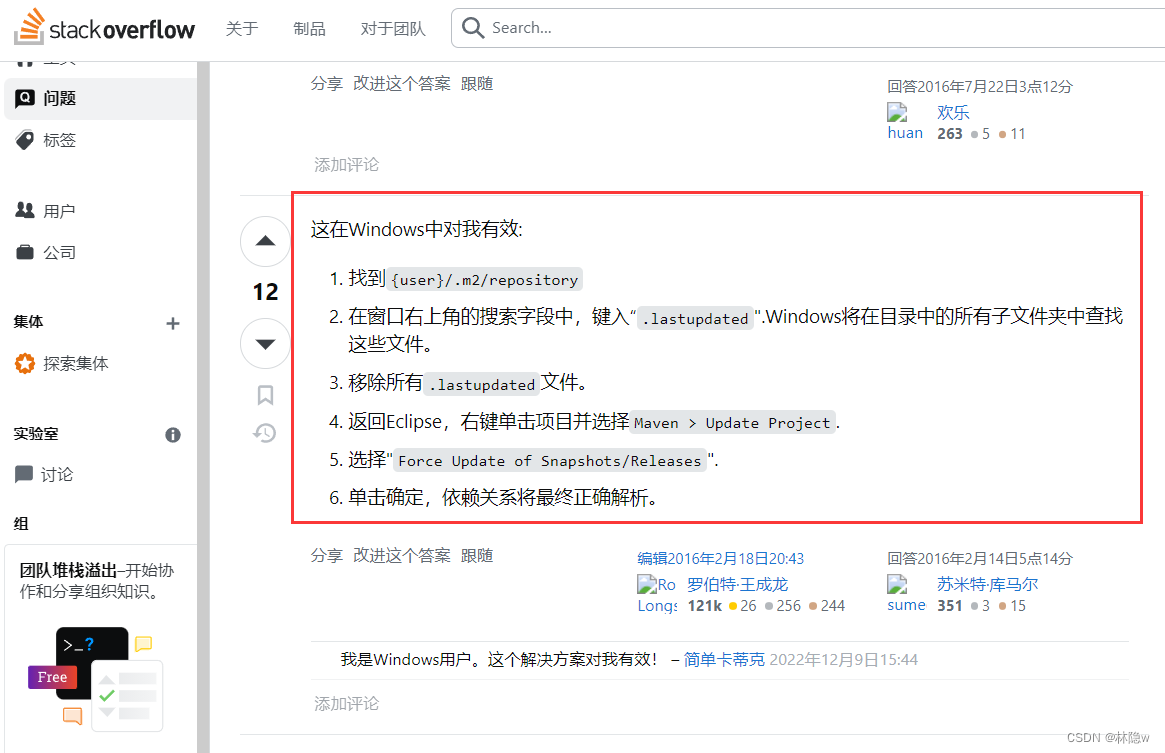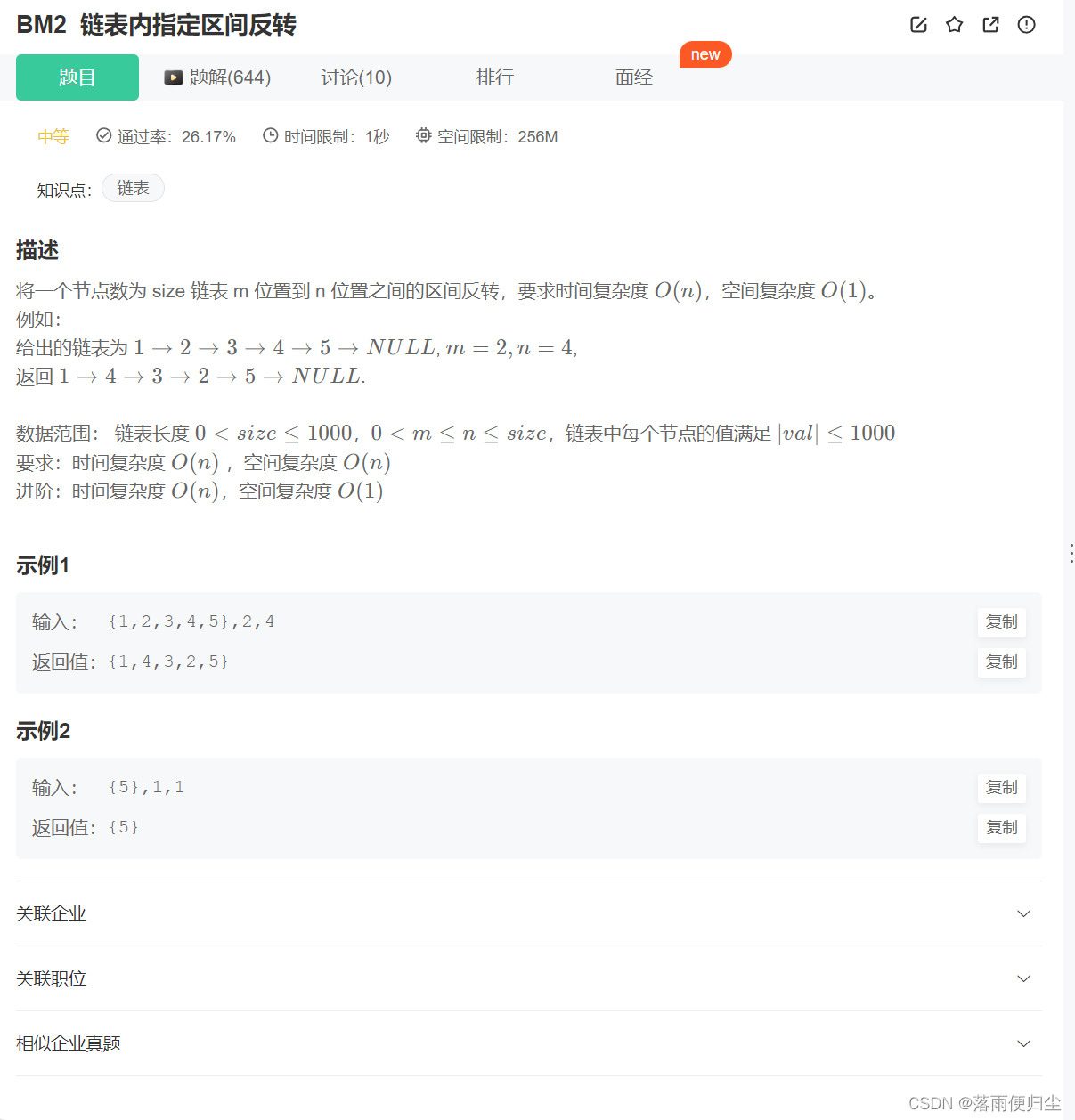“我在删除了一些数据后,突然意识到这些数据是很重要的,有什么方法可以帮我恢复这些已删除的数据吗?希望大家给我出出主意!”
在日常使用电脑的过程中,用户可能会因为各种原因误删重要的数据,这有时会对我们的工作或学习造成影响。如何恢复已删除的数据呢?为了更好地帮助大家解决数据丢失的问题,小编总结了以下几个简单实用的方法,请继续往下看吧!

方法一:借助回收站恢复已删除的数据
数据删除了怎么恢复?如果我们在使用电脑时不小心误删了数据,建议大家先尝试使用回收站来找回数据。因为大多数数据在被删除后会先被电脑收入回收站中,因此借助回收站来恢复数据是比较有效的。
步骤1:打开电脑后,点击进入【回收站】中;
步骤2:在回收站中查看是否有需要恢复的数据,选中所有需要恢复的文件后,单击右键选择【还原】。

方法二:借助专业软件恢复已删除的数据
对于部分对电脑的各项操作并不是很熟悉的用户来说,建议大家在恢复数据时谨慎操作,否则可能因为操作失误导致更多数据的丢失。如何恢复已删除的数据呢?借助专业软件或许能达到事半功倍的效果。
建议大家使用数据蛙恢复专家这款软件,它不仅有简单的操作界面,还有高效的恢复系统,用户借助该软件对数据进行恢复,会有更大的概率成功找回丢失的数据。软件的操作步骤如下。
操作环境:
演示机型:华硕X8AE43In-SL
系统版本:Windows 10
软件版本:数 据 蛙 恢 复 专 家 3.2.12
步骤1:下载软件后运行它,没有使用过该软件的用户先点击【免费试用】,可获得免费扫描的机会;
步骤2:用户可以根据恢复需求,勾选上相应的文件类型以及磁盘,然后点击【扫描】;

步骤3:在首次扫描结束后,用户可以先选择需要查看的方式,并对扫描到的结果进行查看,如果在此次查看中,只找到了少部分的数据,建议点击【深度扫描】;

步骤4:深度扫描会对所选磁盘进行更全面的扫描,用户应该耐心等待扫描完成,然后可以在【筛选器】中对相应恢复的文件进行查看和勾选,完成后,点击【导出】,并选择一个新的磁盘为文件导出后的保存磁盘。

方法三:借助备份恢复已删除的数据
如何恢复电脑删除的数据?如果用户平常在使用电脑时有定期备份的习惯,恢复数据会变得更为简单。用户可以通过备份来恢复已删除的数据。
步骤1:找到备份文件所在的磁盘或云端;
步骤2:将备份文件重新复制到电脑上,即可完成数据的恢复。

在日常使用电脑时,我们因为各种原因造成数据丢失是很正常的。为了减少数据的丢失,建议各位用户在使用电脑时,及时对重要的文件进行备份。本文给大家分享了如何恢复已删除的数据的简单操作方法,如果需要恢复数据,可以尝试使用上文分享的方法啦!希望今天的分享可以为大家找回重要的数据。
往期推荐:
回收站文件找回,3个恢复方法请记好!![]() https://blog.csdn.net/datarecover/article/details/136051863?spm=1001.2014.3001.5501
https://blog.csdn.net/datarecover/article/details/136051863?spm=1001.2014.3001.5501
U盘误删的文件怎么找回?5个宝藏方法分享!![]() https://blog.csdn.net/datarecover/article/details/136052726?spm=1001.2014.3001.5501
https://blog.csdn.net/datarecover/article/details/136052726?spm=1001.2014.3001.5501
电脑虚拟内存怎么设置?1分钟快速增加内存!![]() https://blog.csdn.net/datarecover/article/details/136052278?spm=1001.2014.3001.5501
https://blog.csdn.net/datarecover/article/details/136052278?spm=1001.2014.3001.5501
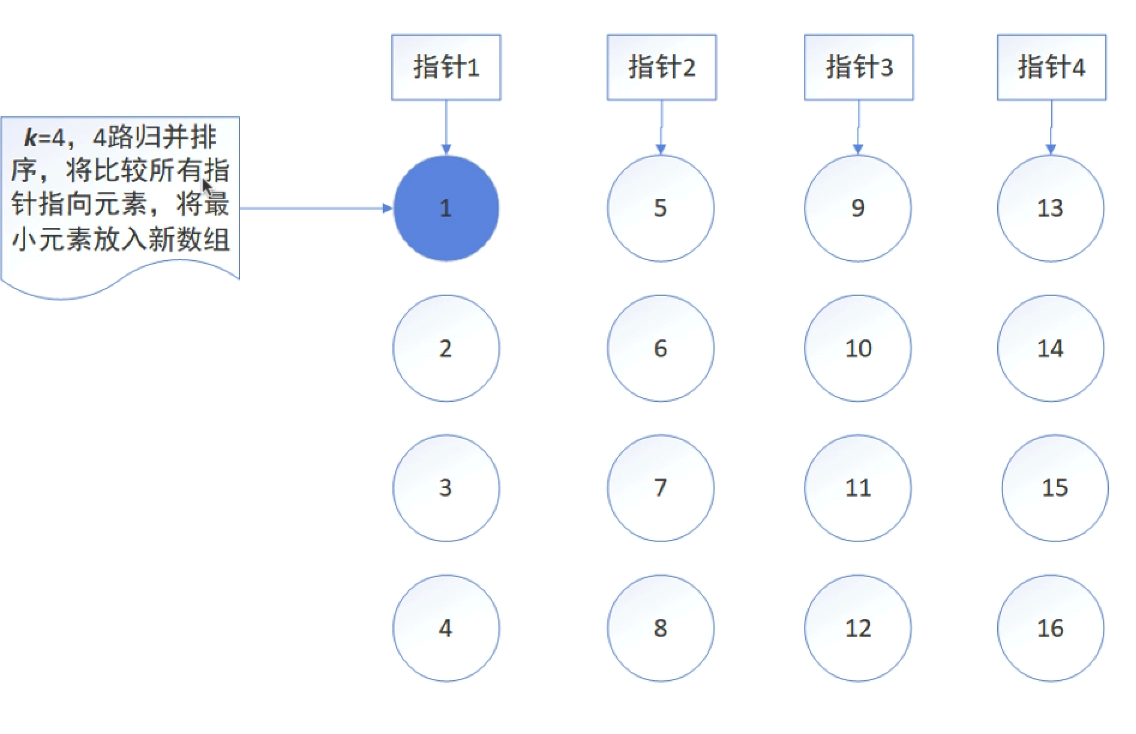
![[超分辨率重建]ESRGAN算法训练自己的数据集过程](https://img-blog.csdnimg.cn/direct/6fa8fc39d6164d3183992b8b9806273f.png)